
ค่อนข้างบ่อยในระบบที่ใช้ Windows คุณสามารถเพื่อสังเกตลักษณะที่ปรากฏของข้อผิดพลาดที่เกี่ยวข้องกับความเสียหายหรือการขาดส่วนประกอบของระบบที่สำคัญซึ่งมีความสำคัญอย่างมากต่อการทำงานของระบบปฏิบัติการ หากไฟล์ระบบถูกลบโดยไม่ได้ตั้งใจของผู้ใช้เองหรือเป็นผลมาจากผลกระทบของไวรัสและรหัสที่เป็นอันตรายพวกเขาอาจต้องใช้วิธีการสำคัญในการเรียกคืน อย่ารีบเร่งที่จะติดตั้งระบบใหม่ วิธีนี้ใช้ได้เฉพาะเมื่อไม่มีโซลูชันใดที่ด้านล่างนี้มีประโยชน์
ครอบครัว Windows เมื่อวิวัฒนาการมีการเปลี่ยนแปลงมากมาย - ถ้าคุณต้องการระบบได้กลายเป็นอย่างชาญฉลาด เป็นครั้งแรกที่การฟื้นฟูกำลังการผลิตถูกนำมาใช้ในรุ่นมิลเลนเนียม จากนั้นก็ตัดสินใจเกี่ยวกับการสร้างสำเนาสำรองซึ่งสามารถดาวน์โหลดได้ อย่างไรก็ตามตัวเลือกนี้ไม่สามารถใช้งานได้
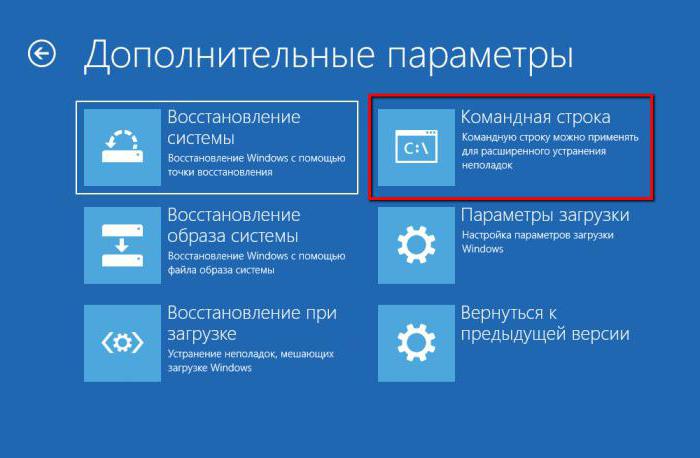
จนถึงปัจจุบันการฟื้นฟูระบบคุณสามารถใช้ไฟล์ Windows 10 ได้หลายวิธี โดยทั่วไปจะเกี่ยวข้องกับการใช้คอนโซลคำสั่ง อย่างไรก็ตามตัวเลือกการย้อนกลับมาตรฐานยังไม่ถูกตัดออก (แน่นอนว่าผู้ใช้ไม่ได้ลบจุดควบคุมที่บันทึกไว้)
เพื่อเริ่มต้นพิจารณาสถานการณ์ที่ระบบไม่ได้โหลดเนื่องจากข้อผิดพลาดที่สำคัญ ในกรณีนี้การกู้คืนสามารถเริ่มทำงานได้โดยอัตโนมัติ หากไม่เกิดขึ้นคุณต้องบังคับให้คอมพิวเตอร์หรือแล็ปท็อปรีสตาร์ทหลายครั้งโดยใช้ปุ่มเปิด / ปิดค้างไว้เป็นเวลานาน
หากระบบแสดงข้อความว่าการกู้คืนเป็นไปไม่ได้คุณจะต้องใช้การเลือกด้วยตนเองของการบูตการกำหนดค่าที่สำเร็จครั้งล่าสุด เฉพาะในการปรับเปลี่ยนครั้งที่สิบของระบบการกดปุ่ม F8 เมื่อเริ่มการบู๊ตเพื่อเปิดเมนูเพิ่มเติมเหมือนในรุ่นก่อนหน้านี้ไม่ทำงาน ดังนั้นคุณจะต้องบูตจากดิสก์การติดตั้งหรือแฟลชไดรฟ์ด้วยการเปลี่ยนไปใช้คอนโซลการกู้คืนจากนั้นเลือกโหมดเริ่มต้นที่สอดคล้อง

อย่างไรก็ตามคุณสามารถคืนการตั้งค่าเริ่มต้นได้เป็นระดับพื้นฐานอย่างสมบูรณ์หากคุณเรียกใช้บรรทัดคำสั่งและวางชุดค่าผสมต่อไปนี้ไว้: bcdedit / set {current} bootmenupolicy legacy หลังจากนี้เมื่อรีสตาร์ทคุณสามารถใช้การกดแป้น F8 เพื่อเปิดเมนูการบูตอื่น
อาจเป็นไปได้ว่าไฟล์ระบบ Windows ไม่ได้ผ่านการเปลี่ยนแปลงที่สำคัญและระบบคอมพิวเตอร์สามารถโหลดได้ในเซฟโหมดโดยเลือกจากเมนูที่อธิบายข้างต้น

ที่นี่คุณต้องไปที่พารามิเตอร์เลือกในส่วนของการอัพเดทและความปลอดภัยจากนั้นในจุดกู้คืนเพื่อใช้ปุ่มเพื่อคืนคอมพิวเตอร์กลับสู่สถานะเดิม ในทางเดียวกันคุณสามารถใช้ตัวเลือกการบูตพิเศษเพื่อเข้าถึงพารามิเตอร์เริ่มต้นเพิ่มเติมหากไม่มีการใช้คีย์ F8 ในเมนูเริ่มรายการบูตระบบจะปรากฏขึ้นและเปลี่ยนเป็นเครื่องมือการกู้คืน ตามที่ชัดเจนแล้วการตรวจสอบความสมบูรณ์ของไฟล์ระบบใน Windows 10 จะทำโดยการสแกนสำเนาสำรองของระบบและรีจิสทรี โดยทั่วไปหากผู้ใช้สันนิษฐานว่าอาจเกิดปัญหาขึ้นกับคอมพิวเตอร์สามารถคัดลอกรีจิสตรีได้ล่วงหน้าโดยใช้ฟังก์ชั่นการส่งออกในโปรแกรมแก้ไข
แต่เครื่องมือสากลยังถือว่าเป็นคอนโซลคำสั่งซึ่งใช้เพื่อกำจัดปัญหาส่วนใหญ่และข้อผิดพลาดร้ายแรง

โดยเฉพาะอย่างยิ่งคำสั่ง sfc / scannow อนุญาตทำการสแกนองค์ประกอบระบบทั้งหมดอย่างสมบูรณ์และหากพบปัญหาให้เรียกคืนองค์ประกอบเหล่านั้น ไม่สำคัญว่าจะดาวน์โหลดอุปกรณ์ใด คำสั่ง sfc / scannow ทำงานได้ทั้งเมื่อเริ่มจากฮาร์ดดิสก์และเมื่อบูตจากสื่อที่ถอดได้ แต่ในกรณีแรกสิ่งที่จำเป็นต้องมีคือเรียกใช้คอนโซลคำสั่งในฐานะผู้ดูแลระบบ
ไม่มีประสิทธิภาพใดที่สามารถเรียกได้ว่าเป็นเครื่องมือการกู้คืนออนไลน์ DISM.exe ในการเริ่มการทำงานบนคอมพิวเตอร์จะต้องเปิดใช้งานอินเทอร์เน็ต มีสองตัวเลือกในการใช้เครื่องมือ DISM.exe
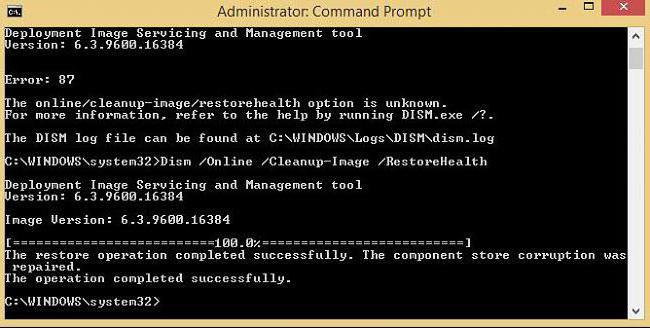
ในมือข้างหนึ่งบางครั้งก็มีเพียงเส้นที่ขาดหายไปการกู้คืนซึ่งจะแสดงในภาพด้านบน หากมีข้อผิดพลาดเกิดขึ้นคุณจะต้องป้อนคำสั่งเพื่อสแกน "สุขภาพ" ของคอมพิวเตอร์ก่อน ไม่ว่าในกรณีใดการแก้ไขจะเกิดขึ้น
หากใครรู้ไฟล์ระบบปฏิบัติการระบบรวมถึงไลบรารีแบบไดนามิกจำนวนมาก ความเสียหายหรือการลบของพวกเขาสามารถนำไปสู่ความจริงที่ว่าระบบปฏิบัติการจะเริ่มต้นด้วยการละเมิด

ในสถานการณ์นี้คุณสามารถใช้โปรแกรมอรรถประโยชน์นี้DLL Suite ซึ่งมีไว้สำหรับการตรวจสอบความสมบูรณ์ของไฟล์ระบบ Windows 10 หรือระบบอื่น ๆ หลังจากนั้นจะทำการโหลดส่วนประกอบที่หายไปหรือเสียหาย อีกครั้งการใช้งานหมายถึงการเข้าถึงอินเทอร์เน็ต ข้อเสียของแอปพลิเคชันนี้คือสามารถใช้งานได้เฉพาะใน OS ซึ่งโหลดอย่างน้อย (ตัวอย่างเช่นในเซฟโหมด)
มีเครื่องมืออีกประเภทหนึ่งที่เรียกว่า fixers (หมายถึงการกำจัดข้อผิดพลาด) ยูทิลิตี้ "เนทีฟ" ที่โด่งดังที่สุดที่พัฒนาโดย Microsoft คือโปรแกรม Fix It! ซึ่งทำงานได้เฉพาะในระบบที่บูต และมันก็ยังห่างไกลจากความจริงที่ว่าปัญหาเกี่ยวกับไฟล์ระบบจะได้รับการแก้ไข โปรแกรมสามารถรายงานว่าพบได้ง่ายและการแก้ไขด้วยวิธีอัตโนมัตินั้นเป็นไปไม่ได้ (ผู้ใช้จะต้องทำสิ่งนี้ด้วยตนเอง)
หากคุณต้องการบู๊ตจากสื่อที่ถอดได้ด้วยการทดสอบและการกู้คืนในภายหลังการใช้แอพพลิเคชั่นที่เหมาะสมจาก Acronis นั้นดูเหมาะสมกว่า โชคดีที่พวกเขาสามารถพบได้ค่อนข้างมาก

ตอนนี้บางคำเกี่ยวกับสถานการณ์เมื่อตรวจสอบความสมบูรณ์ของไฟล์ระบบ Windows 10 ตรวจพบความเสียหายที่ระดับการบันทึกการบูต ที่นี่นอกเหนือจากเครื่องมือพิเศษของ OS เองไม่มีอะไรจะช่วยได้ นี่เป็นไฟล์เรียกทำงาน Bootrec.exe ซึ่งเปิดตัวผ่านคอนโซลคำสั่งซึ่งคุณต้องป้อนพารามิเตอร์และคุณสมบัติเพิ่มเติม:“ / FixMBR” และ“ / FixBoot” (โดยไม่ใส่เครื่องหมายอัญประกาศ)
หากเรียกคืน bootloader ด้วยวิธีนี้ปรากฎว่าเป็นไปไม่ได้คำสั่งการเขียนใหม่แบบเต็ม“ Bootrec.exe / RebuildBCD” สามารถช่วยได้จริงๆ แต่เครื่องมือนี้ใช้งานได้เกือบตลอดเวลา (โดยมีข้อยกเว้นที่หายากเมื่อสร้างไวรัสในระบบอย่างแน่นหนา)
สรุปสั้น ๆแอปพลิเคชันของแต่ละวิธีข้างต้นเพื่อคืนค่าความสามารถในการทำงานของ Windows 10 หากปัญหาเกิดขึ้นอย่างแม่นยำความเสียหายของไฟล์และส่วนประกอบของระบบขึ้นอยู่กับสถานการณ์ทั้งหมด ในบางกรณีการย้อนกลับตามปกติช่วยบางครั้งเครื่องมือทำงานกับบรรทัดคำสั่งในบางกรณีการโหลดของคอมโพเนนต์ที่ถูกลบหรือเสียหาย การกู้คืนออนไลน์ไม่ได้ผลเสมอไป อย่างน้อยถ้าระบบสามารถบู๊ตได้อย่างปลอดภัยด้วยการสนับสนุนไดร์เวอร์เครือข่ายจะไม่มีปัญหา ในกรณีที่เริ่มต้นจากสื่อที่ถอดออกได้จะไม่มีใครรับประกันการเชื่อมต่ออินเทอร์เน็ต อย่างไรก็ตามคุณสามารถลองวิธีการทั้งหมดได้ บางทีอย่างน้อยหนึ่งคนก็อาจช่วยได้ เป็นที่ชัดเจนหลังจากทั้งหมดซึ่งจะช่วยให้ผู้ใช้ไม่ต้องติดตั้งระบบปฏิบัติการอีกครั้ง (และกระบวนการนี้ค่อนข้างยาวเนื่องจากการติดตั้งอาจต้องดาวน์โหลดการปรับปรุงซึ่งอาจใช้เวลาหลายชั่วโมง) ใช่และโปรแกรมผู้ใช้ที่ติดตั้งจะถูกลบ ดังนั้นก่อนตัดสินใจเช่นนี้คุณควรลองใช้วิธีการที่อธิบายไว้ข้างต้น
อย่างไรก็ตามการแก้ปัญหาที่นำมาใช้ไม่ใช่ความเชื่อ และไม่จำเป็นต้องติดตามพวกเขาตามลำดับที่อธิบายไว้ เป็นไปได้ว่าชุดเครื่องมือของคอนโซลคำสั่งจะให้ผลลัพธ์ทันที (โดยส่วนใหญ่จะใช้งานบ่อย) แต่การใช้วิธีการอื่นไม่สามารถตัดออกได้ คุณไม่มีทางรู้หรอกว่า ...
